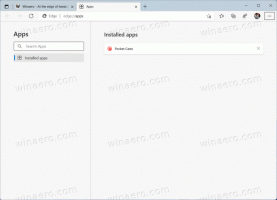تعطيل Thumbnail Preview Border Shadow في نظام التشغيل Windows 10
في نظام التشغيل Windows 10 ، عند استخدام ميزة معاينة الصورة المصغرة في File Explorer ، يوجد ظل مسقط حول الصورة المصغرة. يمكنك التخلص منه أو تخصيصه باستخدام قرص التسجيل البسيط. دعونا نرى كيف يمكن القيام بذلك.
الإعلانات
 في Windows 10 ، يمكن لـ File Explorer عرض معاينات صغيرة لملفات الصور والفيديو التي قمت بتخزينها على محرك الأقراص لديك. تكون معاينات الصور المصغرة في File Explorer مرئية فقط عندما تكون كذلك لا المعاقين و ال عرض ملف تم تعيينه على رموز متوسطة أو رموز كبيرة أو رموز كبيرة جدًا. لتسريع عملية عرض الصور المصغرة ، يستخدم Windows ملف ذاكرة تخزين مؤقت مخفي في دليل ملف تعريف المستخدم. عندما يتم تخزين الملف مؤقتًا ، يقوم File Explorer بإعادة استخدام الصورة المصغرة من ذاكرة التخزين المؤقت لإظهارها على الفور. إليك كيفية تخصيص مظهر الصور المصغرة.
في Windows 10 ، يمكن لـ File Explorer عرض معاينات صغيرة لملفات الصور والفيديو التي قمت بتخزينها على محرك الأقراص لديك. تكون معاينات الصور المصغرة في File Explorer مرئية فقط عندما تكون كذلك لا المعاقين و ال عرض ملف تم تعيينه على رموز متوسطة أو رموز كبيرة أو رموز كبيرة جدًا. لتسريع عملية عرض الصور المصغرة ، يستخدم Windows ملف ذاكرة تخزين مؤقت مخفي في دليل ملف تعريف المستخدم. عندما يتم تخزين الملف مؤقتًا ، يقوم File Explorer بإعادة استخدام الصورة المصغرة من ذاكرة التخزين المؤقت لإظهارها على الفور. إليك كيفية تخصيص مظهر الصور المصغرة.لتعطيل ظل حدود معاينة الصور المصغرة في نظام التشغيل Windows 10، قم بما يلي.
- افتح محرر التسجيل (أنظر كيف).
- انتقل إلى مفتاح التسجيل التالي:
HKEY_CLASSES_ROOT \ ارتباطات ملف النظام \ صورة
نصيحة: يمكنك ذلك الوصول إلى مفتاح التسجيل المطلوب بنقرة واحدة.

- على اليمين ، قم بتعديل قيمة DWORD 32 بت الجديدة المسماة "معالجة". إذا لم يكن لديك هذه القيمة ، فقم فقط بإنشائها. ملاحظة: حتى لو كنت تعمل إصدار Windows 10 64 بت، تحتاج إلى استخدام نوع قيمة DWORD 32 بت.

-
لتعطيل ظل حدود معاينة الصورة المصغرة، اضبط بيانات قيمة المعالجة على 0.

- أعد تشغيل Explorer.
هنا مثال على الصور المصغرة بدون ظل. قبل:

بعد، بعدما:

يمكنك أيضًا ضبط "العلاج" على 3. في هذه الحالة ، سيكون للصور المصغرة حد بكرة فيديو. هنا هو كيف يبدو:


تمثل بيانات القيمة 2 المظهر الافتراضي بظل صغير. لإعادة تعيين مظهر معاينة الصورة المصغرة ، تحتاج إلى تعيين بيانات قيمة "المعالجة" على 2 أو حذفها فقط.
فيما يلي ملفات التسجيل الجاهزة للاستخدام والتي يمكنك استخدامها للعب مع الصور المصغرة:
تنزيل ملفات التسجيل
تشتمل ملفات التسجيل على قرص لتعطيل الظل ، وتعديل لتمكين بكرة الفيديو وتعديل قرص التراجع لاستعادة الإعدادات الافتراضية.
أيضًا ، يمكنك استخدام Winaero Tweaker لتخصيص الظل.

يمكنك تحميله من هنا:
تنزيل Winaero Tweaker